Как вылечить троян на телефоне

Если на вашем смартфоне обнаружился вредоносный код, то нужно срочно от него избавиться. Ведь трояны получили свое название за принцип действия – они внедряются в систему, а затем выступают в роли передатчика, переправляя владельцу вируса информацию о ваших действиях в смартфоне и конфиденциальные сведения. Поэтому расскажем, как удалить троян с телефона Андроид.
Удаляем троян с помощью специальных антивирусных программ
Для телефона выпущено много приложений, которые используются для борьбы с вирусными атаками. Производители рекомендуют обязательно установить антивирус, чтобы у вас была защита от внедрения вредоносного кода. Если вы ищете ответ на вопрос, как удалить вирус трояна с телефона, то вероятнее всего у вас ранее не стояла защитная утилита либо вы выбрали некачественное ПО. Приведем примеры проверенных временем и пользователями антивирусных программ и расскажем о работе с ними.
Anti-Malware

Скачать Anti-Malware
Эта утилита хорошо известна пользователям компьютеров, для смартфонов аналог появился сравнительно недавно. Загрузить его можно из магазина приложений или официального сайта разработчика. После первого запуска сделайте следующее:
- согласитесь с условиями использования утилиты;
- войдите в меню сканирования;
- запустите проверку;
- дождитесь результатов.
Утилита находит все вредоносные коды на вашем телефоне, а также следы их деятельности (поврежденные файлы и прочие). Автоматически вам будет предложено очистить смартфон. После решения проблемы, как удалить троян с Андроида без рут, программа останется полезной для вас. Она в режиме реального времени защитит телефон от угроз из вне, в том числе от неосторожных действий пользователя (блокируется переход по сомнительным ссылкам).
Trojan Killer
Простой программой не решить вопрос, как удалить троян с Андроида. Geoluxis (вирус, внедряемый в систему геолокации), например, практически невозможно удалить антивирусами, кроме тех, которые узко направлены. В этом случае попробуйте применить Trojan Killer. Использовать его нужно по инструкции:
- найдите в Play Market эту утилиту и установите ее на свой смартфон;
- в меню приложений найдите иконку программы и нажмите на нее;
- запустите сканирование с главного экрана;
- удалите каждый обнаруженный троян при помощи зеленой кнопки справа от его называния.
Это программа не защитит вас в режиме реального времени, но зато она не займет много места на смартфоне и мастерски справляется с самыми опасными вилами вредоносных кодов.
Ручное удаление троянского ПО
Если при повторном сканировании после очистки телефона вы снова обнаружили троян, то необходимо запомнить его местоположение для удаления вручную. В этом случае операцию, как удалить троян с телефона, можно выполнить двумя способами.
Используем файловый менеджер

В этом случае вам потребуется скачать ES Проводник, который отображает скрытые файлы. После его установки необходимо выбрать инструкцию в соответствии с местом расположения трояна:
- Вирус находится среди хранимой информации в памяти смартфона. В этом случае достаточно найти и удалить вредоносный код. Пользователю даже не потребуются Root-права.
- Троян располагается в папках, связанных с работой системы. Удаляется только при наличии прав суперпользователя.
- Заражено обычное приложение. Удалите его через меню настроек.
- Вредоносный код повредил системную утилиту – остановите ее в диспетчере задач, а затем сотрите, используя Root-доступ.
После ручного удаления, проверьте состояние телефона антивирусной утилитой. Это позволит избавиться от дополнительных уязвимостей.
Как удалить троян с телефона с помощью компьютера
 Андроид как модем USB
Андроид как модем USB
Удалить троян с телефона через компьютер можно двумя способами. Перед каждым вам необходимо будет подключить смартфон к устройству в режиме USB-накопителя. Затем действуйте одним из способов:
- Проверьте устройство при помощи антивируса компьютера. Как правило, это программное обеспечение более совершенно и имеет обширные базы, в которых есть записи о самых новых и сложных вариантах вредоносного кода.
- Вручную найдите папку с вирусом и удалите его файл. Часто трояны хранятся скрыто и защищены от удаления. Чтобы найти вредоносный код используйте программу для компьютера Total Commander, а защиту от удаления проведите при помощи Unlocker.
После завершения работы, перезагрузите смартфон и снова проверьте его антивирусной утилитой. В большинстве случаев вы избавитесь от вируса.
Что делать, если троян не удаляется?
Если все ваши усилия не привели к успеху, то решить проблему, как удалить троян с телефона Андроида, можно при помощи крайних мер. Важные фото и видео сохраните на облачном диске (если среди них не скрыт вирус), а затем используйте последовательно – сброс настроек и перепрошивку, если первый метод не помог.
Сброс настроек
Жесткий сброс можно сделать через обычное или системное меню.
- В первом случае вам потребуется найти в настройках пункт «Восстановление и сброс». Нажмите на него и согласитесь с условиями. Телефон после перезагрузки вернется в свое исходное состояние, удаляться даже обновления устройства и операционной системы. После загрузки телефона необходимо будет выждать время, чтобы устройство автоматически скачало нужные файлы и настроилось. Не торопитесь устанавливать свои приложения, в первую очередь скачайте антивирус и проверьте состояние устройства.
- Второй вариант сброса проводится во время перезагрузки смартфона. Как только появится стартовый экран, нажмите одновременно клавиши питания и уменьшения громкости. Если все сделано правильно, вы попадете в режим Recovery. При помощи клавиш питания и громкости найдите в этом меню пункт Hard Reset, подтвердите свой выбор.
После сброса настроек вам придется заново зайти в свой аккаунт Google, зато все необходимые вам приложения будут восстановлены в автоматическом режиме.
Перепрошивка

Если все описанные выше способы не помогли, то помочь вам может только перепрошивка устройства. Людям, которые не знакомы с этой процедурой, лучше всего обращаться для проведения смены прошивки в сервисные центры или к более опытным пользователям. Если в процессе смены ПО что-то пойдет не так, ваш смартфон превратиться в бесполезный кусок пластика.
Это все способы, как удалить трояна с Андроида. Если вы знаете другие методы решения этой проблемы, поделитесь с нами в комментариях. Эта статья может быть полезна вашим друзьям, поделитесь ею с ними.
Источник
Сегодня вирусы вышли за рамки ПК и всё чаще стали появляться в смартфонах. В отличие от продукции Apple, WindowsMobile, которых разработчики укомплектовали надежной защитой от посягательств со стороны сторонних вредоносных приложений, телефоны на базе Android имеют существенную уязвимость перед вирусами. Поэтому в случае заражения необходимо знать, как удалить Троян.
О проблеме заражения, пользователь узнает достаточно поздно, когда аппарат начинает самостоятельно включать различные функции, звонить на номера в телефонной книге, скачивать и удалять информацию, программы, медиафайлы и прочее.
Вы можете заметить, что бесследно исчезают средства с банковской карточки, меняются коды доступов, пароли. Если вы столкнулись с подобного рода ситуацией, необходимо вспомнить, не получали ли вы подозрительного плана сообщение на телефон или на почту, не устанавливали не понятные приложения.
Возможно, вы подцепили Троян. Это вирус, который сам себя копирует и быстро распространяется по файлам устройства. Его основная цель – нанести вам вред. Троян имеет несколько путей, через которые заражает телефоны:
- пиратское программное обеспечение;
- лендинги, появляющиеся при просмотре информации в Интернете;
- подозрительные смс-рассылки от неизвестных вам адресатов;
- определенные белые пятна в ПО телефона.
Все эти варианты заражения очень часто оказываются достаточно действенными, и перед пользователем назревает вопрос: как удалить Троян? Ведь терять информацию, которая хранится, в памяти телефона не хочется, но и продолжать пользование инфицированным устройством тоже не является возможным.
Как удалить вирус Троян с телефона
Итак, вы столкнулись с вредоносной программой, и ищете пути решения вопроса. Как опытного пользователя вас интересует, как удалить Троян с Андроида, чтобы не повредить имеющейся информации? Существует несколько способов, с помощью которых можно удалить Троян, без потери данных.
Способ 1: использование специального антивирусного ПО
Существует множество программ, которые обеспечивают полную безопасность и сохранность всех данных, имеющихся на телефоне. К разряду подобных относятся антивирусы Доктор Веб, Касперский, можно скачать специальной программой Anti-Malware, которая рассчитана на поиск и нейтрализацию всевозможных троянских и шпионских ПО. В вопросе, как удалить вирус Троян на Андроиде помогает специально разработанный инструмент Trojan Killer компанией CM, известные многим пользователям по программе Clean Master. Очень удобные приложения, которые позволяют удалить Троян с первой попытки. Кроме того, есть возможность справиться с вирусами с помощью бесплатных версий антивирусов плана Avast, NOD32 и т.д.
Рассмотрим, как проходит процедура удаления вируса с устройства, с применением антивирусного ПО, на примере использования программы Lookout:
- ищем и устанавливаем программу Lookout из PlayMarket;
- приложение автоматически предложит вам обновить его до премиального уровня. Нужно будет нажать «Нет, спасибо» и продолжить установку далее;
- Для начала сканирования на вирусы выберите Безопасность;
- не закрывайте окошко сканирования до его окончания. Так вы сможете узнать, где именно расположилось вредоносное ПО и какие данные были заражены.
В дальнейшем Lookout автоматически будет проверять все установленные и загруженные файлы на наличие вирусов.
Способ 2: как удалить Троян с Андроида вручную.
К такому способу прибегают в тех случаях, когда ваш антивирус видит зараженный файл, но не может ничего с ним поделать, кроме как определить.
Чтобы удалить Троян вручную вам понадобится немного свободного времени, упорства и наличия Root прав на проведение подобного действия.
Откройте на телефоне файловый менеджер и перейдите в родительскую папку. Перейдите в папку data/app и удалите все лишние файлы.
Root право – возможность от лица администратора устройства удалять зараженные системные файлы телефона, к которым обычно свободного доступа нет.
Для этого можно использовать различные программы, которые есть в Интернете, установить на свой телефон и, пройдя пошаговую установку, наладить работу всей системы.
Можно найти еще один способ как удалить Трояны. Это полная перепрошивка телефона. В таком случае вы теряете все важные для вас данные. Эта операция стоит денег и требует подхода квалифицированного специалиста.
Вы можете сбросить настройки до заводских:
- Зайдите в настройки своего телефона.
- И в расширенных настройках выберите опцию сброса.
Будьте внимательны! Заранее сохраните на ПК или другое устройство все данные, иначе потеряете абсолютно всю информацию, хранимую на телефоне.
В заключение, хочется сказать, для предотвращения заражения телефона вирусами, рекомендуется не менее одного 1 раза в неделю проводить глубокое сканирование всех имеющихся файлом и приложений, не скачивать подозрительные ПО, даже с проверенных сайтов и не читать непонятные смс.
Источник
Как удалить троян с андроида, если проблема появилась внезапно и не заставляет себя ждать? Существует множество способов не только удаления опасных вредоносных программ, но и предотвращения из загрузки и деятельности на вашем смартфоне.
Вирусы и иные вредоносные программы на сегодняшний день активно внедряются не только на персональные компьютеры, но и на смартфоны и айфоны. Даже антивирусные программы полностью не могут обеспечить безопасность вашего гаджета. Может произойти сбой или антивирус будет в этот момент исключен. Тогда троян с легкостью может проникнуть на ваше устройство. Вирус маскируется под программу на смартфоне и начинает переправлять своему владельцу-хакеру ценные данные. Таким образом и происходит похищение важной информации, порой и наносит ущерб не только на телефоне владельца, но и в его банковских данных, почте и тому подобное. Ущерб от трояна может оказаться печальным, вплоть до похищения средств на банковских счетах, так как владельцы современных смартфонов активно используют их для банковских переводов и платежей, пользуются электронными кошельками.
Разберемся со всеми способами, как избавиться от опасной программы и обезопасить свой гаджет.

Как найти троян в телефоне Андроид?
Вирусные атаки успешно в большинстве случае отбиваются антивирусами – специальными утилитами, созданными для защиты компьютера, ноутбука или смартфона и препятствующие проникновению вредоносных программ на устройство. Они проводят тщательной сканирование всех файлов и могут обнаружить подозрительные. Это и есть первый способ поиска трояна – запустите сканирование (причем полное). Придется подождать, но антивирус точно обнаружит вредного гостя.
Второй способ – поиск вручную. Что вы недавно скачивали на смартфон, посмотрите в загрузках. Откройте недавний скачанный файл, и посмотрите на подозрительное содержимое. Однако, ручной поиск вряд ли даст нормальные результаты, лучше воспользуйтесь антивирусом в безопасном режиме полного сканирования. После проведения сканирования открываются все угрозы, находящиеся среди файлов. Потом необходимо их очистить.
Как удалить вирус троян на телефоне с Андроида?

Как удалить вирус троян с андроида будем рассматривать несколькими способами.
В любому случае у вас должна быть предустановленна программа-защитник или Smart Screen (умный сканировщик дословно). Разработчики рекомендуют поставить для андроид устройств утилиту Anti-Malware. Пользователи хвалят программу для персонального компьютера, многие её используют, чтобы ловить «троянских коней» и шпионские программы. Мобильная версия для смартфонов и планшетов появилась не так давно, но уже рекомендует себя, как один из лучших и эффективных сервисов. Пошаговая инструкция к использованию:
- Зайдите на Google Play Market (для Anroid – Самсунг, Сяоми, Хонор и т.п.) или в App Store (для Iphone) и введите в поисковик название Anti-Malware,
- Скачайте и установите (это бесплатно), инсталляция не займет много времени,
- После инсталляции запустите,
- Согласитесь с пользовательскими соглашениями и условиями использования,
- Откройте меню с функцией сканирования (или Screen),
- Начните проверку,
- Подождите некоторое время, Anti-Malware оповестит вас о результатах.
В случае фоновой работы он может легко обнаружить троян или иной вредоносный файл самостоятельно на андроиде или айфоне, даже когда вы не подозреваете о его присутствии.
После проверки утилита выдаст список вредоносных программ и поле их деятельности – файлы, которые повреждены. Согласившись на автоматическое предложение программы об удаление, вы очистите смартфон. На всякий случай, после этого рекомендуем запустить повторную проверку в безопасном режиме.
Совет – пользуйтесь антивирусом. Он помогает найти вредоносные файлы и очистить от заразы ваш гаджет.
Разберемся с нюансами, по которым «троянский конь» все еще «ходит»
Если он не удаляется антивирусом
Повторная проверка показывает, что проблема не решена? Тогда переходим к более трудному ручному способу.
Вручную
Потребуется дополнительный софт для работы с файловой системой. Подойдет ES Проводник, который можно скачать с Google Play Market (для Anroid) или в App Store (для Iphone). Запустите утилиту после установки.
Способы и нюансы:
- Т.к. вирус расположен среди других, обычных файлов, его нужно найти. Es проводник понадобится для поиска и открытия скрытых файлов и папок. Root-права для этого процесса не нужны. Т.к. название Вы знаете, проверив его Anti-Malware, удалить его сможете.
- С трояном все тяжелее. Он маскируется под системные файлы и папки, их нельзя удалить без root-прав.
- При поврежденном приложении просто удалите приложение и установите заново,
- Если повреждена какая-либо системная программа, то остановите её в диспетчере задач, отключите, затем удалите, используя рут права. Без рут прав не получится.
Ручной метод часто дает положительный результат. Чтобы избежать повторных уязвимостей и атак, проверьте мобильный телефон антивирусником. Как удалить троянский вирус с андроида традиционными методами вы теперь знаете.
Если не открываются настройки
Случай, когда из-за атаки не открываются настройки, редкий. При его присутствии нужно воспользоваться антивирусником или с помощью компьютера. О нем чуть ниже.
Либо нужно убрать настройки и сделать сброс до первоначального состояния. Это крайняя мера может привести не только к удалению вируса, но и к удалению всех других файлов.
Без рут прав
В этом случае пользователь может обратиться к персональному компьютеру.
Из папки system app

Папка system app содержит системные файлы и данные о системе. В помощь вам антивирус и ES Проводник, для поиска.
Как удалить троян с Андроида с помощью компьютера
Пользователь прибегает в помощи компьютера, если описанные способы не помогают. С ПК легче просмотреть все файлы. Для этого:
- Подключите смартфон к ПК через USB-кабель, включите режим накопителя,
- Просканируйте все элементы памяти (внешние и внутренние) вашего гаджета, используя антивирусную программу на персональном компьютере,
- Или осуществите ручной поиск папки с трояном и удалите файл. Запустите проверку снова.
Через компьютер процесс делается быстрее и проще. Теперь вы знаете, как удалить троян с андроида вручную.
Источник
Статья расскажет, как удалять вирусы на устройствах под управлением «Андроид».
Довольно часто случается так, что ваш планшет, телефон или иной гаджет вдруг стал зависать, «тормозить» и, вообще, вести себя очень странно. Конечно, причины таким неполадкам могут быть разными, но совсем нельзя исключать, что в вашей операционной системе «Android» поселился вирус. К тому же, на сегодня количество троянов и вирусов для «Android», которые «любезно» предоставили нам хакеры, стремительно растет.
И мы задаемся вопросом, почему же так происходит? Да очень просто. Создатели вредоносных программ хорошо понимают, что планшеты, телефоны и смартфоны все чаще и чаще применяются пользователями для платежных операций. Сегодняшний гаджет вполне уже можно называть электронным кошельком. Потому мошенники пытаются придумать наиболее гарантированный способ украсть ваши деньги. Для этого и создаются вредоносные программы, которые могут поразить ваш гаджет.

Как удалить вирусы и трояны на телефоне и планшете «Android»?
В сегодняшнем обзоре мы будем говорить о том, как найти вирусы и трояны на гаджетах «Android», как их удалять, как защитить свой гаджет от последующих заражений.
Как определить, что устройство «Android» заражено вирусами и троянами?
Перечислим ряд симптомов (не все представленные ниже неполадки объясняются наличием вирусов, но требуют проверки гаджета антивирусниками):
- Телефон/планшет тормозит, сам по себе перезагружается, долго включается
- В истории можно найти исходящие вызовы/сообщения, которых пользователь не совершал
- С мобильного счета таинственно исчезают деньги
- В мобильном браузере или на Рабочем столе можно наблюдать рекламу, которая не имеет отношения ни к каким приложениям и сайтам.
- Наблюдается самопроизвольная установка различных программ, включается камера и прочие встроенные устройства.
- Без вашего участия вдруг заблокировался доступ к мобильному банку/электронному кошельку (а также со счетов была списана некоторая сумма).
- Ваш аккаунт в скайпе (и прочих аналогичных приложениях) или социальной сети перешел в руки другого пользователя.
- Телефон/планшет был заблокирован, и на дисплее наблюдается уведомление о том, что вам необходимо перечислить определенную сумму для разблокировки гаджета.
- Мобильные приложения неожиданно перестали функционировать/запускаться, был закрыт доступ к файлам и папкам.
- Запуск приложений сопровождается всплывающими сообщениями вида «произошла ошибка…»
- Список мобильных приложений пополнился инородными программами (что также можно наблюдать в диспетчере задач).
- Антивирус сообщает, что на гаджете обнаружены вирусы
- Антивирус без вашего участия был удален (или не работает) с гаджета
- Аккумулятор стал быстро разряжаться
Удаляем вирусы и трояны с планшетов/телефонов «Android» обычными методами
Когда гаджет под управлением «Android» имеет те или иные признаки наличия вирусов, но способен еще работать, вы можете воспользоваться установленным на нем антивирусом. Запустите антивирус, проведите полную проверку, и, если, вирусы будут обнаружены удаляйте их. Еще точнее, при удалении вирусов сохраняйте обезвреженные копии подозрительных файлов в карантине, так как антивирусы нередко ошибаются, принимая безопасные программы за вирусы:
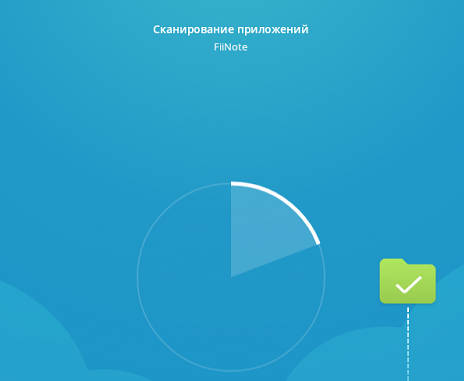
Удалить вирусы на «Android» стандартным способом
Но стоит отметить, что данный метод не очень эффективен. В большинстве случаев он не поможет. Современные вирусы настолько усовершенствованы своими создателями, что просто не позволяют себя удалить. Но избавиться от них все же можно. Ниже мы рассмотрим следующие случаи:
- Антивирус на телефоне не может запуститься или удалить вирусы
- Вирусы или трояны появляются снова после их удаления
- Гаджет не запускается или не может выполнить многих своих функций
Удаляем вирусы и трояны с планшетов/телефонов «Android» в безопасном режиме
Обычные методы удаления вирусов могут не действовать, как мы поняли из предыдущего пункта. Но есть возможность, например, воспользоваться безопасным режимом. Дело в том, что в данном режиме большая часть вирусов и троянов не способны сопротивляться их удалению с гаджета.
Чтобы войти в этот режим, включите гаджет и параллельно зажмите «Отключение питания», пока на дисплее не появится уведомление о переходе в безопасный режим. Нажимаем на «Ок»:
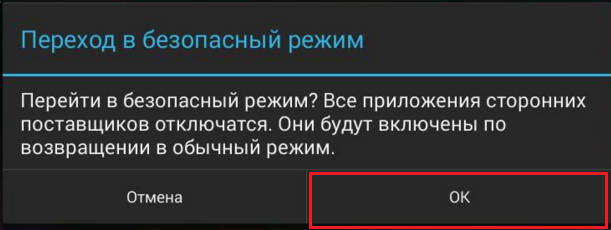
Удалить вирусы на «Android» через безопасный режим
Но если вы владелец «Android» 4.0 или более старой версии, перезагрузите ваш гаджет. Когда гаджет будет запускаться, а на дисплее покажется логотип «Android», нажмите двумя пальцами на уменьшение и увеличение громкости. Удерживайте кнопки до полного включения гаджета.
Теперь проверьте мобильное устройство на наличие вирусов. Если у вас нет антивируса, то скачайте и установите его обычным способом (ниже приведем ссылку). При помощи указанного метода вы сможете, например, удалять вирусы, распространяющие рекламу и баннеры. Чтобы вернуться в обычный режим, перезагрузите телефон.
Приложения для удаления вирусов, троянов и червей для «Android» — скачать здесь.
Удаляем вирусы и трояны на телефонах/планшетах «Android» с помощью компьютера
Если вы никак не можете удалить вирусы ни в обычном, ни в безопасном режиме, то вам ничего не остается, как воспользоваться компьютером. В принципе, это можно назвать самым лучшим методам, поскольку на компьютере работать удобнее, подключив к нему зараженный телефон.
При этом вы сможете использовать два варианта:
- Удалять вирусы при помощи антивирусной программы, установленной на компьютере
- Удалять вирусы при помощи программы «Android Commander» для мобильных устройств «Android».
Вариант 1: Используем антивирусную программу на компьютере
- Итак, подключаем наш зараженный гаджет к компьютеру через USB порт. При подключении выбираем опцию, как указано на скриншоте.
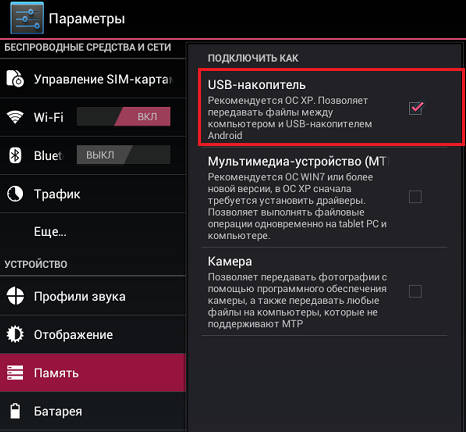
Удалить вирусы на «Android» через компьютер
- Далее включаем эту опцию по запросу системы
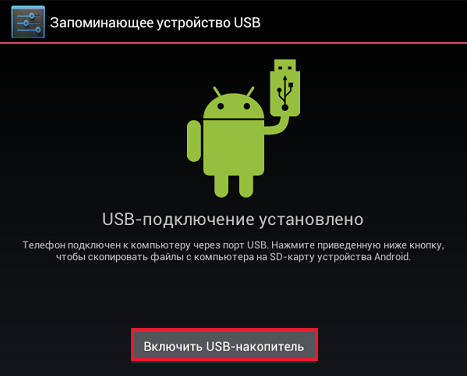
Удалить вирусы на «Android» через компьютер
- Далее мы заметим, что на компьютере появились два новых диска: SD-карта и внутренняя память гаджета. Нам необходимо поочередно нажать правой кнопкой мышки на каждый указанный диск и проверить их на вирусы, как видно на картинке. Если вирусы будут обнаружены, то антивирусная программа удалить их или занесет в карантин, смотря как вы ее настроили предварительно.
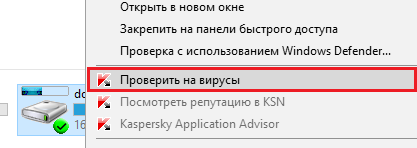
Удалить вирусы на «Android» через компьютер
Рекомендуем использовать антивирусы для компьютера – скачать на этом сайте.
Вариант 2: Используем «Android Commander» для мобильных устройств «Android»
- При помощи такой программы можно, например, перетаскивать файлы между компьютером и телефоном. Через эту программу вы сможете с компьютера видеть содержимое вашего гаджета, копировать, перетаскивать и удалять различную информацию.
- Для начала получаем root-права для доступа к информации на гаджете. Затем активируем отладку USB: проходим в «Параметры», потом в «Система» и далее – в «Разработчики». Ставим галку, как представлено на скриншоте.
- После этого подключите гаджет к компьютеру по инструкции, указанной выше. Но теперь не нужно запускать антивирус. Запустите «Android Commander» — нажмите на нем правой кнопкой мышки, а далее «Запуск от имени Администратора». Через эту программу вы сможете увидеть на телефоне все невидимые и важные системные файлы.
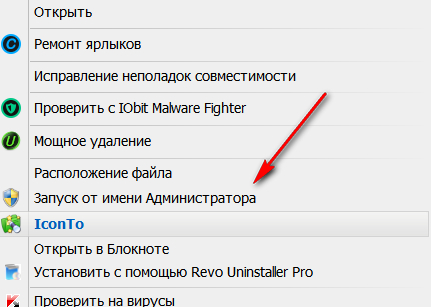
Удалить вирусы на «Android» через компьютер
- В правой части окна вы увидите все файлы и папки. Если ваша проблема заключалась в том, что приложение на гаджете не запускалось, то найдите его исполняемый файл (.apk) и удалите. Можно также скопировать все подозрительные объекты на компьютер и проверить на наличие вирусов.
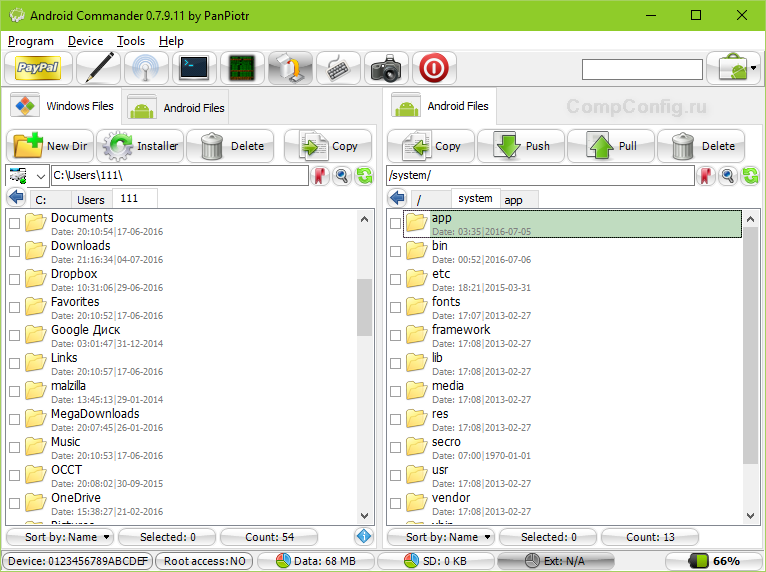
Удалить вирусы на «Android» через компьютер
Скачать «Android Commander» можно здесь.
Мне ваши методы не помогли, что делать?
Если все вышеуказанные методы удаления вирусов и троянов с устройств «Android» вам не помогли, тогда:
- Верните устройство к заводским настройкам
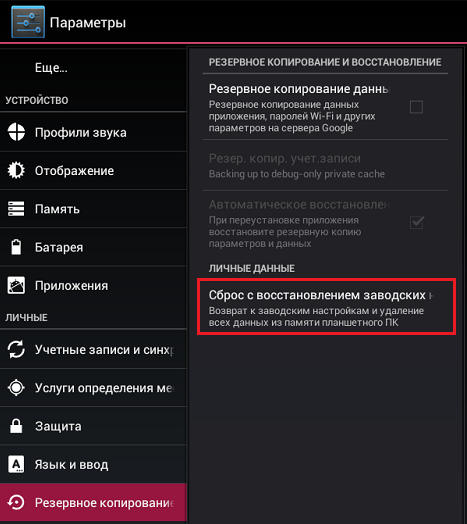
Сбросить настройки на «Android»
- Отнесите планшет/телефон в мастерскую
- Если устройство старое, то лучше приобретите новый гаджет
Как обезопасить устройства «Android» от дальнейшего заражения вирусами и троянами?
- Всегда скачивайте приложения только с официальных сайтов
- Старайтесь обновлять «Android», каждый раз, как поступит такое предложение от официальной компании. В каждых новых обновлениях, как правило, устранены старые уязвимости системы.
- На вашем гаджете всегда должен работать мобильный антивирус
- При наличии на вашем телефоне мобильного кошелька, старайтесь никому не давать в руки свой гаджет, кроме надежных людей.
Видео: Удаление трояна с «Android» устройств
Источник

